libreoffice软件是一款与wps和office功能相类似的文档编辑软件,在libreoffice中,我们不仅可以编辑常见的表格文档、文本文档、演示文稿以及PDF文档,还可以对绘图、公式以及数据库等进行编辑,功能十分的丰富。在使用libreoffice编辑文本文档的时候,我们可以直接在创建页面中选择自己喜欢的文档模板进行使用,在选择模板之前,我们可以选择先将模板的筛选条件改为文本文档,精确筛选范围,然后在模板页面中直接点击自己需要的模板就能进入编辑页面。有的小伙伴可能不清楚具体的操作方法,接下来小编就来和大家分享一下libreoffice使用文本文档模板的方法。
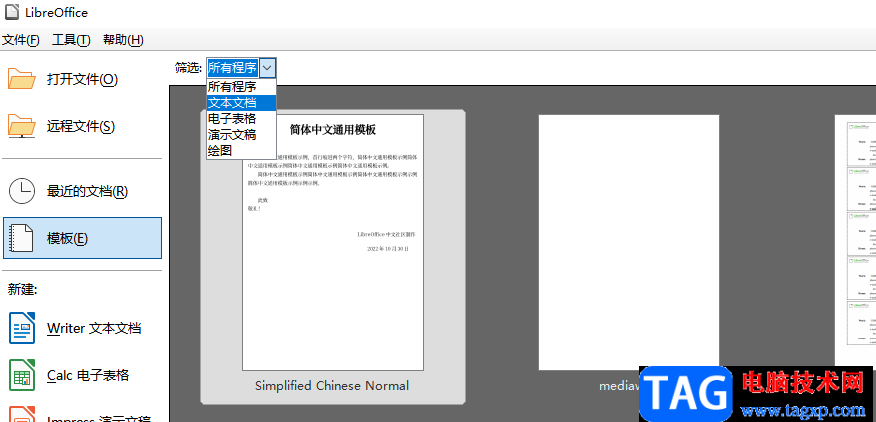
1、第一步,我们先在电脑中打开libreoffice软件,然后在首页,我们在左侧列表中找到“模板”选项,点击打开该选项
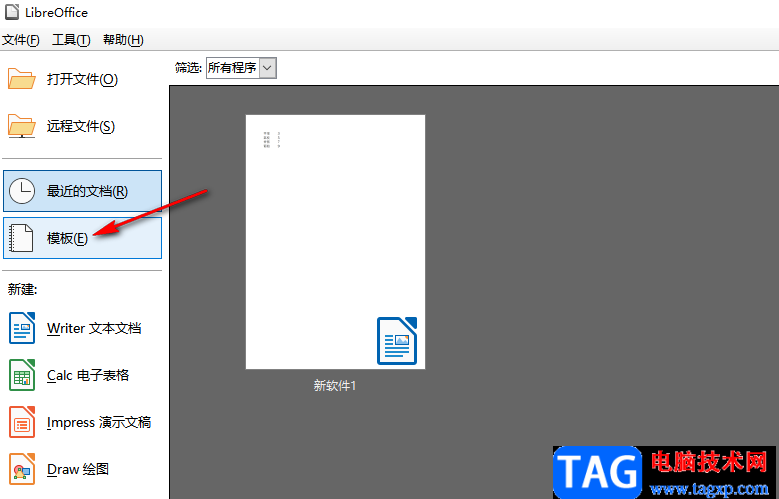
2、第二步,打开模板选项之后,在右侧页面中我们就可以看到所有模板了,在模板页面的上方我们点击打开“筛选”选项
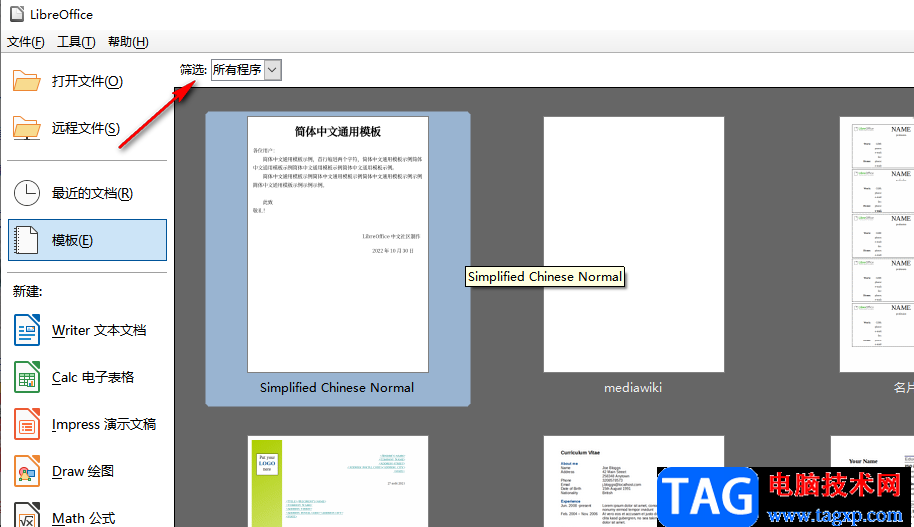
3、第三步,打开“筛选”选项之后,我们在下拉列表中找到“文本文档”选项,点击选择该选项
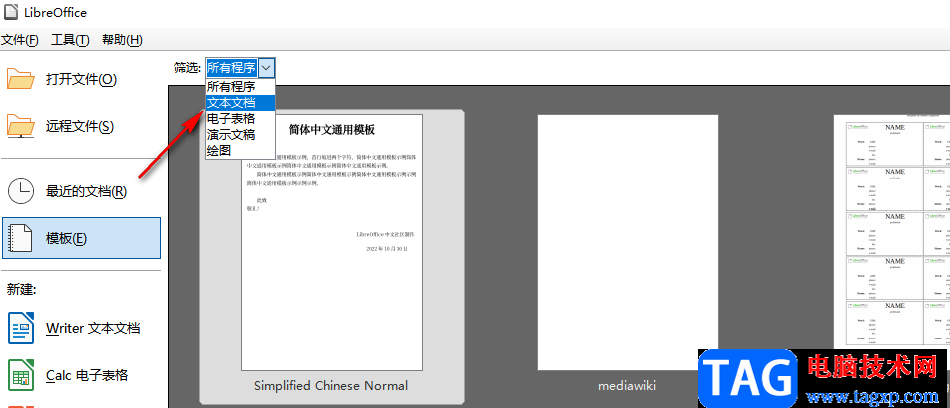
4、第四步,将筛选条件设置为“文本文档”选项之后,我们在模板页面中看到的所有模板就都是文本文档的了,选择一个自己需要的模板,然后直接点击就能进入文档编辑页面了
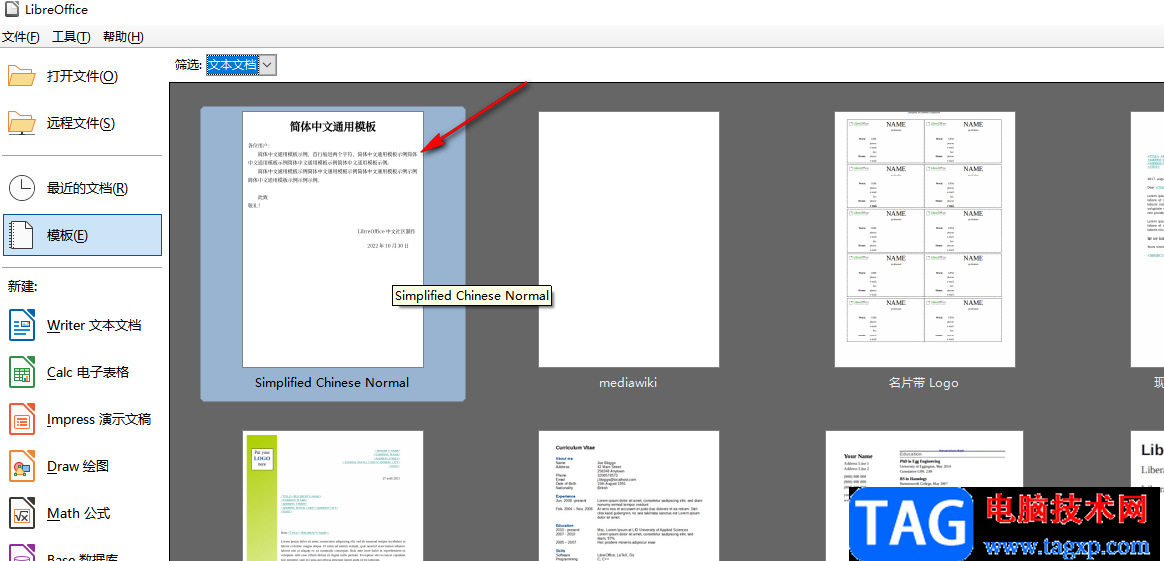
5、第五步,我们在libreoffice中直接新建一个文本文档,然后在文档页面的工具栏中打开“新建”选项,也能在下拉列表中找到“模板”选项
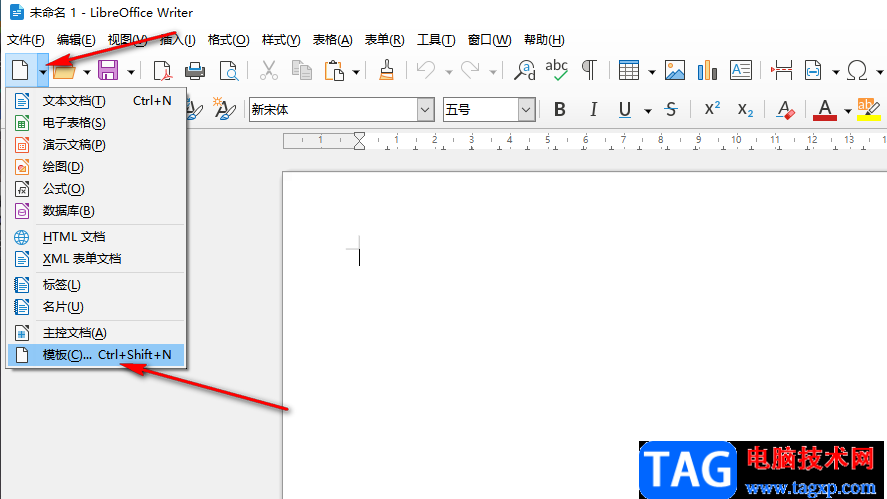
以上就是小编整理总结出的关于libreoffice使用文本文档模板的方法,我们在libreoffice的首页直接点击“模板”选项,然后在模板页面中将筛选条件改为“文本文档”,然后选择一个自己需要的模板进入文档编辑页面即可,感兴趣的小伙伴快去试试吧。
 鬼谷八荒宗门怎么培养 最强宗门培养攻略
鬼谷八荒宗门怎么培养 最强宗门培养攻略
鬼谷八荒宗门怎么培养?相信大家都知道此次更新的天骄版本是......
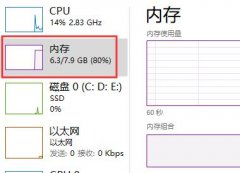 Win11安卓闪退解决方法
Win11安卓闪退解决方法
众所周知,目前win11已经可以运行安卓应用程序了,但是很多朋......
 常见外设故障及解决方案:如何处理常见
常见外设故障及解决方案:如何处理常见
外设在现代电脑系统中的重要性不容忽视,无论是鼠标、键盘、......
 Xmind制作思维导图的方法
Xmind制作思维导图的方法
如果你想要制作一个思维导图,但是又担心制作思维导图的软件......
 电脑无法开机排查指南:电脑无法开机时
电脑无法开机排查指南:电脑无法开机时
电脑无法开机的情况让不少用户感到头疼。面对这一窘境,进行......

会声会影是很多小伙伴都在使用的一款视频剪辑软件,在其中我们可以对视频进行各种想要的剪辑操作。如果我们希望在会声会影中剪掉不需要的一小段片段,小伙伴们知道具体该如何进行操作...

很多小伙伴在选择文件搜索软件时都会将everything放在首选,因为everything的搜索速度十分的快,并且拥有多种搜索设置方式,我们不仅可以搜索整个电脑中的文件,还可以通过关键词或是设置特...

Adobelightroom是一款非常受欢迎的图片批量处理软件,在其中我们可以实现各种批量化的图片编辑操作。如果我们需要在Adobelightroom中为图片添加文本内容,小伙伴们知道具体该如何进行添加吗,...

WeGame是一款适用于多数小伙伴进行游戏操作,这款软件提供多种多样的游戏款式,大家可以在该软件中选择自己喜欢的游戏进行下载运行,这款软件的操作界面非常的有游戏趣味,让人感觉十分...

Mp4ToGif是是一款可以将MP4视频转换成GIF动图的软件工具,平时我们会在电脑中进行上网,登录自己喜欢的一个视频平台进行观看,有的时候我们看到某一个视频中的画面非常的搞笑,比较符合一...

在AutoCAD2018中还找不到点样式?今天小编就专门带来在AutoCAD2018中找到点样式的操作步骤,有需要的朋友一起来看看吧。...
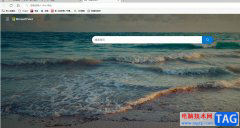
edge浏览器是一款微软公司发布的一款网页浏览软件,它为用户带来了流畅且安全的网页浏览服务,让用户可以从中快速打开网页来浏览,或是搜集相关的素材资料,所以edge浏览器成为了大部分...

一般我们下载了InDesign设计软件,打开该软件的操作页面,都是暗黑的页面颜色,有的小伙伴认为黑色是比较高级的颜色,使用黑色作为软件的页面背景颜色是非常好看和高级的,但是有的小伙...

酷我音乐是一款非常好用的音乐软件,在其中我们可以收听喜欢的音乐,设置音乐壁纸等等,非常地方便实用,所以很多小伙伴都在使用该软件。如果我们在电脑版酷我音乐中西文设置迷你模式...
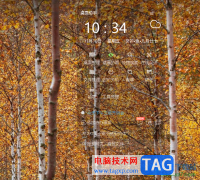
360桌面助手提供给大家十分便利的功能,通过该软件可以帮助我们更好的进行文件的整理以及对桌面的干净度的提升,我们常常会在电脑桌面上新增多种不同的文件,如果当你的桌面已经使用...
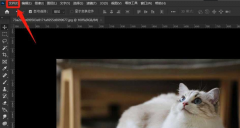
在使用ps软件的过程中,若想切换条件模式,该怎么操作呢?接下来小编就将ps切换条件模式的操作方法和大家讲解一下哦,内容如下。...
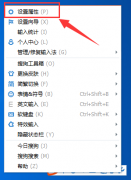
在使用搜狗输入法软件过程里,有的亲们会遇到打字不显示选字框的问题,怎么办呢?下面小编就分享搜狗输入法打字不显示选字框的解决技巧,有需要的伙伴一起来学习一下吧,相信对大家一...
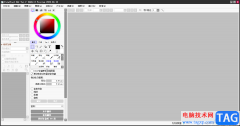
sai绘图软件是一款专门用来手绘的软件,适合插画师和数字艺术家来使用,这款软件中的功能是很强大的,为用户提供了各种笔选项,给用户带来了许多的便利,当用户在使用sai绘图软件时,就...

在使用SumatraPDF进行文档阅读的时候,有的朋友想要调节字体大小,该怎么设置呢?接下来小编就将SumatraPDF调节字体大小方法分享如下哦。...
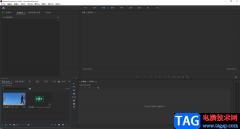
相信小伙伴们都看到过各种各样的踩点视频,那小伙伴们知道这样的视频该如何制作吗,其实我们可以借助各种视频剪辑软件轻松制作。比如我们可以使用非常受欢迎的Adobepremiere这款软件进行...